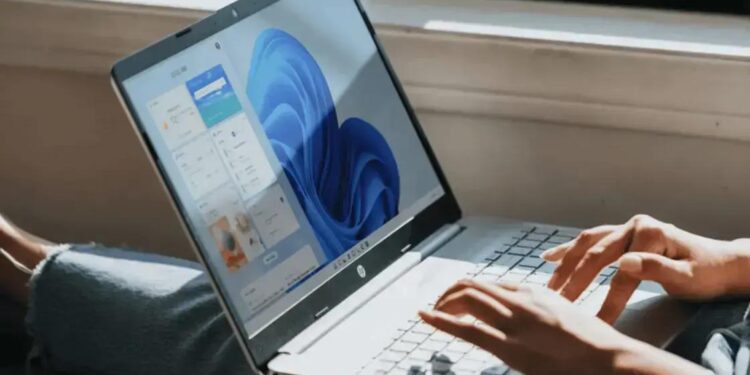O Everything é uma ferramenta poderosa que permite buscar arquivos rapidamente no Windows, oferecendo uma interface intuitiva e resultados em tempo real à medida que você digita. Com recursos como indexação em tempo real e filtros personalizáveis, o Everything é ideal para profissionais, como editores de vídeo e desenvolvedores, que precisam otimizar seu fluxo de trabalho. Além disso, suas configurações permitem adaptar a busca às necessidades específicas de cada usuário, tornando-a uma solução eficiente para localizar arquivos de forma rápida e organizada.
Você já perdeu horas procurando aquele arquivo no seu computador? Com o Everything, a nova ferramenta que rapidamente organiza e busca por todos os seus arquivos, isso pode ser coisa do passado. Este programa revolucionário para Windows é a solução que vai transformar sua experiência de busca de arquivos, tornando-a muito mais rápida e eficiente. Neste artigo, vamos explorar todos os benefícios dessa ferramenta, incluindo sua indexação rápida, baixa utilização de recursos e como ela facilita a sua vida.
Descubra os benefícios do Everything para Windows
O Everything é uma ferramenta potente que traz uma série de benefícios para usuários que precisam buscar arquivos rapidamente em sistemas Windows. Uma das grandes vantagens é a velocidade na indexação de arquivos. Ao contrário da busca padrão do Windows, que pode demorar um tempo considerável, o Everything realiza a indexação em tempo real, permitindo que os resultados sejam exibidos quase instantaneamente.
Além da velocidade, o Everything possui uma interface limpa e intuitiva, o que facilita a navegação. A simplicidade de sua tela principal evita distrações e permite que mesmo os usuários menos experientes consigam encontrar o que precisam com facilidade. Basta digitar o nome do arquivo ou parte dele, e a ferramenta começará a mostrar sugestões de forma ágil.
Como o Everything Funciona?
A mágica do Everything está em como ele indexa os arquivos do seu computador. Ao iniciar o software, ele cria um índice de todos os arquivos e pastas do seu sistema. Esse índice é mantido atualizado, permitindo uma busca rápida sempre que você precisar. É importante ressaltar que o Everything não copia ou move arquivos; ele apenas fornece uma forma rápida de localizá-los.
Outro benefício pode ser encontrado na configuração do programa. Você pode personalizar como a busca é feita! Isso inclui o ajuste de opções como filtros, que permitem restringir os resultados a tipos de arquivos específicos. Por exemplo, você pode escolher procurar apenas arquivos de áudio, documentos ou pastas. Isso é extremamente útil para quem trabalha com uma grande quantidade de dados e precisa de uma solução eficiente para encontrar o que precisa.
Principais Benefícios do Everything
O Everything não apenas melhora a velocidade de pesquisa, mas também oferece outros benefícios significativos. Abaixo, listamos alguns dos principais:
- Indexação em tempo real: Resultados instantâneos sem atraso.
- Interface amigável: Fácil de usar, ideal para iniciantes.
- Filtros personalizáveis: Permite busca exclusiva por formatos de arquivo.
- Baixo consumo de recursos: Funciona bem até em máquinas com hardware limitado.
- Suporte a atalhos: Alta flexibilidade na navegabilidade.
- Busca avançada: Pesquisa por partes de nomes ou conteúdos dentro de arquivos.
- Resultados precisos: Encontra arquivos mesmo sem o nome completo.
- Compatibilidade com SSD: Mantém a performance em discos de estado sólido.
- Atualizações rápidas: Sincroniza alterações em arquivos rapidamente.
- Mensagens de erro compreensíveis: Ajuda na solução de problemas comuns.
Os recursos mencionados tornam o Everything uma ferramenta essencial para usuários que lidam frequentemente com arquivos no Windows, incluindo editores de vídeo, músicos, desenvolvedores e artistas 3D. Ele não apenas melhora a produtividade, mas também reduz o estresse de procurar por arquivos perdidos, permitindo que os profissionais coloquem sua energia em tarefas mais críticas.
Considerações Finais
Embora os benefícios do Everything sejam claros, é importante notar que, como qualquer software, é necessário um certo aprendizado para tirar o máximo proveito das funcionalidades disponíveis. Recomenda-se que os usuários explorem todas as opções e configurações do programa para entender como ele pode ser moldado às suas necessidades específicas.
Uma sugestão é passar um tempo navegando por suas funcionalidades e testar diferentes configurações. Isso não só ajudará você a se familiarizar com a interface, mas também poderá revelar dicas e truques que potencializam ainda mais sua experiência com a ferramenta.
Como utilizar o Everything para buscar arquivos rapidamente
Utilizar o Everything para buscar arquivos rapidamente é uma maneira eficaz de otimizar sua produtividade no Windows. A primeira etapa é garantir que você tenha o programa instalado em seu computador. O Everything pode ser baixado diretamente do site oficial e a instalação é simples e rápida, permitindo que você comece a usá-lo em questão de minutos.
Após a instalação, você abrirá o Everything e verá uma interface limpa. O campo de pesquisa ocupa a maior parte da tela, onde você deve digitar o que deseja encontrar. O programa começa a filtrar os resultados imediatamente, conforme você digita. Isso significa que, se você estiver procurando um arquivo chamado “relatório”, basta começar a digitar e os arquivos correspondentes aparecerão em tempo real.
Dicas para Melhorar a Busca
Para tirar o máximo proveito do Everything, várias dicas e truques podem aprimorar sua experiência de busca. Aqui estão algumas sugestões práticas:
- Use palavras-chave específicas: Quanto mais detalhadas forem suas palavras-chave, melhores serão os resultados.
- Utilize operadores booleanos: Use AND, OR e NOT para refinar suas buscas.
- Experimente diferentes formatos: Tente buscar por extensões como .pdf ou .docx para encontrar tipos específicos de arquivos.
- Salve pesquisas frequentes: O Everything permite que você salve pesquisas que faz com frequência para acessá-las rapidamente.
- Personalize filtros: Configure filtros para que os resultados apareçam apenas em pastas específicas.
- Organize sua biblioteca: Organize os arquivos em pastas lógicas para facilitar a busca.
- Use atalhos de teclado: Melhore a agilidade usando teclas de atalho para acessar funções rapidamente.
- Aproveite as opções de configuração: Explore as configurações do All para ajustar a experiência conforme suas necessidades.
- Busque dentro de arquivos: O Everything também pode procurar textos dentro de arquivos, especialmente útil para documentos.
- Verifique as configurações de indexação: Caso algum arquivo não apareça, verifique se o diretório está indexado.
Essas dicas não só aumentarão sua eficiência, mas também otimizarão seu fluxo de trabalho, permitindo que você passe menos tempo buscando e mais tempo criando.
Configurando Prefências no Everything
Configurar preferências no Everything é essencial para que ele atenda melhor cada usuário. Abaixo estão algumas configurações que você pode ajustar:
- Abra o Everything e vá até “Tools” e depois “Options”.
- Clique na aba “General” para ajustar configurações básicas. Você pode definir se o Everything deve iniciar com o Windows.
- Na aba “Indexes”, adicione ou remova pastas para indexação. Isso garante que você encontre o que procura em diretórios específicos.
- Na aba “Search”, você pode escolher como o Everything exibe os resultados. Ajuste essas definições para ver mais informações sobre os arquivos.
- Configure notificações de alteração de arquivos. Isso permite que você seja informado quando novos arquivos são adicionados.
- Personalize a aparência da interface. Mude cores e tamanho das fontes para maior conforto visual.
- Na seção “Performance”, ajuste quantas operações o Everything pode realizar. Isso ajuda a melhorar a velocidade em máquinas mais lentas.
- Considere ativar a opção de histórico: Isso permite que você revisite buscas anteriores com facilidade.
- Explore as abas de ajuda para aprender mais sobre recursos avançados.
- Finalize clicando em “OK” para salvar suas configurações.
Essas configurações garantirão que o Everything funcione de modo otimizado, de acordo com as suas necessidades e preferências. Uma vez que você se familiariza com o programa e suas configurações, perceberá que a busca por arquivos se tornará uma tarefa simples e eficiente.
Verificando Resultados de Busca
Após digitar sua consulta, você será apresentado a uma lista de resultados, que pode ser filtrada com base nas suas preferências. Cada resultado fornecerá informações como o nome do arquivo, o caminho onde ele está localizado e sua data de modificação. Você pode clicar com o botão direito do mouse em qualquer resultado para ver opções adicionais, como abrir o diretório ou copiar o caminho.
Essa funcionalidade é especialmente útil para desenvolvedores e criadores de conteúdo que lidam com múltiplos arquivos e pastas. O Everything facilita encontrar rapidamente o que precisa, permitindo que você volte a entrar no seu fluxo de trabalho com menor interrupção.
Fonte: Olhar Digital